Redis スタンドアロン インストールとセンチネル モード クラスター インストールを実装する方法
- WBOYWBOYWBOYWBOYWBOYWBOYWBOYWBOYWBOYWBOYWBOYWBOYWB転載
- 2023-05-27 23:16:561632ブラウズ
1. Redis スタンドアロン バージョンのインストール
1.1: インストール パッケージのダウンロード
cd /usr/local/src/ wget https://download.redis.io/releases/redis-5.0.13.tar.gz
redis-5.0.13.tar.gz ファイルが表示されると、ダウンロードが成功したことがわかります
1.2: インストール パッケージを解凍します。
tar -zxvf redis-5.0.13.tar.gz
解凍が完了したら、解凍したフォルダーに入ると、次のファイルの内容が表示されます。
cd redis-5.0.13 ll -rw-rw-r--. 1 root root 125833 Jul 22 02:07 00-RELEASENOTES -rw-rw-r--. 1 root root 53 Jul 22 02:07 BUGS -rw-rw-r--. 1 root root 2381 Jul 22 02:07 CONTRIBUTING -rw-rw-r--. 1 root root 1487 Jul 22 02:07 COPYING drwxrwxr-x. 6 root root 124 Jul 22 02:07 deps -rw-rw-r--. 1 root root 11 Jul 22 02:07 INSTALL -rw-rw-r--. 1 root root 151 Jul 22 02:07 Makefile -rw-rw-r--. 1 root root 6888 Jul 22 02:07 MANIFESTO -rw-rw-r--. 1 root root 20555 Jul 22 02:07 README.md -rw-rw-r--. 1 root root 63088 Jul 22 02:07 redis.conf -rwxrwxr-x. 1 root root 275 Jul 22 02:07 runtest -rwxrwxr-x. 1 root root 280 Jul 22 02:07 runtest-cluster -rwxrwxr-x. 1 root root 373 Jul 22 02:07 runtest-moduleapi -rwxrwxr-x. 1 root root 281 Jul 22 02:07 runtest-sentinel -rw-rw-r--. 1 root root 9710 Jul 22 02:07 sentinel.conf drwxrwxr-x. 3 root root 4096 Jul 22 02:07 src drwxrwxr-x. 11 root root 182 Jul 22 02:07 tests drwxrwxr-x. 8 root root 4096 Jul 22 02:07 utils
1.3: make コマンドを実行し、コンパイルします。 redis code
make
通常はエラーが発生しますが、慌てないでください redisはC言語で開発されているため、インストール前にgcc環境(gcc -v)がインストールされているか確認する必要があります。がインストールされていない場合は、次のコマンドを実行してインストールします。 yum install -y gcc
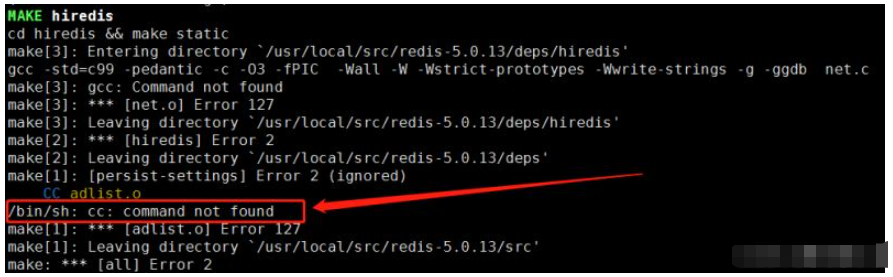
gcc 環境が正常にインストールされたら、make を実行します。 distclean 途中の make レコードをクリアして、再度 make
1.4: インストールしてインストール ディレクトリを指定します
make install PREFIX=/usr/local/redis
1.5: 環境変数を設定します
vi /etc/profile #在最后面加上以下内容 export REDIS_HOME=/usr/local/redis export PATH=$PATH:$REDIS_HOME/bin #使环境变量生效 source /etc/profile
1.6: Redis をバックグラウンドでサービスとして開始します
1.6.1: redis.conf を Redis ソース コード ディレクトリから Redis インストール ディレクトリ
cp /usr/local/src/redis-5.0.13/redis.conf /usr/local/redis/bin/
1.6 にコピーします。 2: redis.conf ファイルを変更し、daemonize no を daemonize yes に変更し、redis をデーモン スレッドとして起動します
cd /usr/local/redis/bin/ vi redis.conf

1.6.3: バックグラウンドで起動し、に接続します。コマンドを実行して redis を起動します
redis-server /usr/local/redis/bin/redis.conf
次に、redis-cli を実行して redis に接続し、get data test
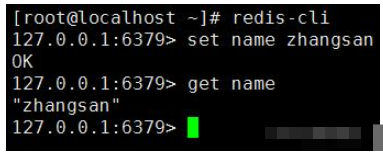
ここでポイント、スタンドアロン バージョンの Redis は正常にインストールされました。 ! !
1.7: redis シャットダウン サービス
redis-cli shutdown
2. Redis クラスター バージョンのインストール
この記事の Redis クラスター バージョンの手順では、マスター/スレーブ レプリケーション クラスター バージョンのインストールを使用します
2.1: 基本的なクラスター トポロジは次のとおりです
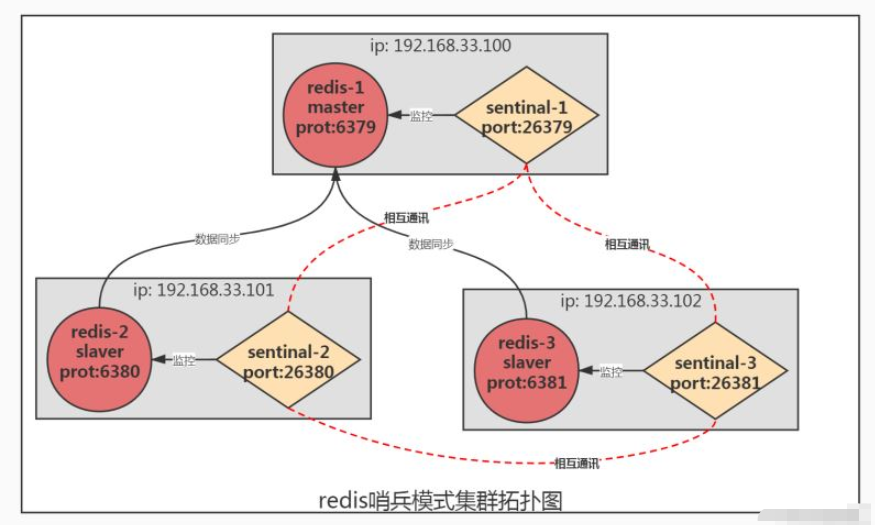
#sentinel-1 配置文件修改内容 port 26379 sentinel monitor mymaster 192.168.33.100 6379 2 #sentinel-2 配置文件修改内容 port 26380 sentinel monitor mymaster 192.168.33.100 6379 2 #sentinel-3 配置文件修改内容 port 26380 sentinel monitor mymaster 192.168.33.100 6379 2sentinel Monitor < ;master -name>
# redis-1 的 redis.conf配置
port 6379
# redis-2 的 redis.conf配置
port 6380
replicaof 127.0.0.1 6379
# redis-3 的 redis.conf配置
port 6381
replicaof 127.0.0.1 6379
2.4: redis-1、redis-2、redis-3 サービスをそれぞれ開始します 2.5:それぞれ Sentinel-1、sentinel-2、sentinel-3 を開始しますcd /usr/local/redis/bin
redis-sentinel sentinel.conf
2.6: クラスター効果を確認します2.6.1: メイン Redis サービスに接続し、クラスターのステータスを確認します。現在の Redis がマスターであり、他の 2 つの Redis サービスがスレーブであることを確認してくださいredis-cli -h 192.168.33.100 -p 6379 info replication #得到以下内容 role:master connected_slaves:2 slave0:ip=192.168.33.101,port=6380,state=online,offset=246573,lag=1 slave1:ip=192.168.33.102,port=6381,state=online,offset=246706,lag=0 master_replid:bc4a9331019d765fe16199fcdcb357b4681a9f75 master_replid2:b41587d209ec96c2b2c634c1880fed7b12ded6e8 master_repl_offset:246839 second_repl_offset:221755 repl_backlog_active:1 repl_backlog_size:1048576 repl_backlog_first_byte_offset:9553 repl_backlog_histlen:2372872.6.2: Redis メイン サービスを停止します
redis-cli -h 192.168.33.100 -p 6379 shutdown2.6.3: Sentinel サービスのログを確認しますRedis メイン サービスがダウンしていることがわかります。sentinel サービスは 6381 をメイン Redis サービスにアクティブに切り替えます。
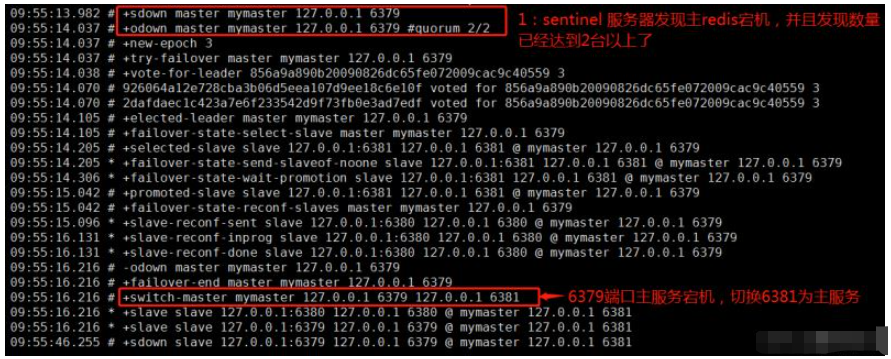
以上がRedis スタンドアロン インストールとセンチネル モード クラスター インストールを実装する方法の詳細内容です。詳細については、PHP 中国語 Web サイトの他の関連記事を参照してください。

